7 najlepszych programów do nagrywania ekranu na komputery PC i Mac w 2022 r.
Możesz być tego świadomy lub nie, ale ten niejasny przycisk na każdej klawiaturze komputera oznaczony „PrtScn” w rzeczywistości oznacza „Print Screen”. Chociaż w rzeczywistości nie tworzy wydruku ekranu, jak można się domyślać, skopiuje ekran do cyfrowego schowka komputera. Ta podstawowa metoda ma jednak kilka poważnych wad — nie można określić, którą część ekranu chcesz przechwycić, a można nagrać tylko jeden obraz.
Istnieje wiele powodów, dla których możesz chcieć nagrać swój ekran, a dokumentowanie wątków wiadomości błyskawicznych w celu robienia zabawnych żartów to tylko jeden z nich. Jeśli prowadzisz jakiekolwiek korepetycje cyfrowe, oferujesz lub potrzebujesz pomocy technicznej albo korzystasz z wideokonferencji, korzystanie z domyślnego systemu przechwytywania ekranu w Twoim systemie operacyjnym nie będzie wystarczająco dobre, aby prawidłowo Cię nagrać.
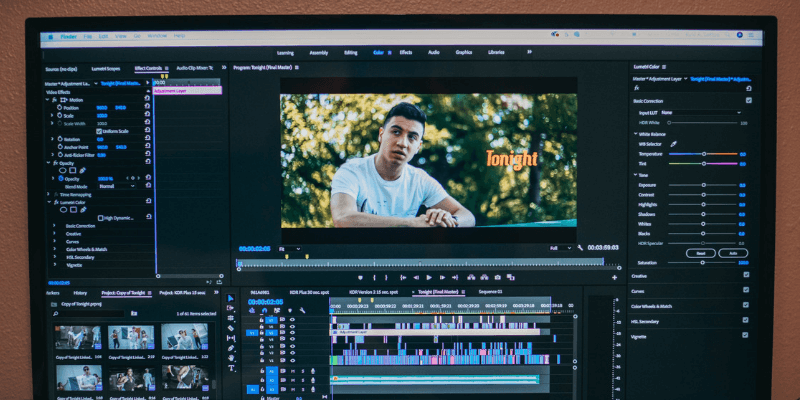
Niezależnie od tego, czy potrzebujesz bardziej precyzyjnego sposobu przechwytywania określonych części ekranu, czy chcesz nagrywać całe filmy, powinieneś porzucić wbudowane podstawy i uzyskać dedykowany rejestrator ekranu.
najlepszym płatny rejestrator ekranu, który sprawdziłem, to Profesjonalna retrospekcja z oprogramowania Blueberry. To niezwykle prosty rejestrator połączony z doskonałym edytorem wideo, co jest rzadkością wśród rejestratorów ekranowych. Możesz przechwytywać obrazy i klipy wideo zgodnie z oczekiwaniami, ale możesz także dodawać adnotacje głosowe/graficzne/tekstowe, a nawet dostosowywać takie elementy, jak rozmiar kursora i śledzenie kliknięć po nagraniu wideo. Interfejs jest przejrzysty i przejrzysty, ale jeśli potrzebujesz dodatkowej pomocy, Blueberry udostępniła zestaw filmów instruktażowych, które pomogą Ci w najczęstszych zadaniach edycji.
najlepszym wolny Oprogramowanie do nagrywania ekranu, na które natknąłem się, to projekt open source o nazwie OBS Studio. Dostępny dla systemów Windows, Mac i Linux, jest to podstawowy rejestrator ekranu, który umożliwia jednoczesne przechwytywanie wielu źródeł wideo, łączenie ich i tworzenie podstawowych przejść między nagraniami. Ma dobrze zaprojektowany interfejs, który jest łatwy w użyciu, ale niestety brakuje w nim podstawowego edytora wideo i adnotatora, którego można oczekiwać w płatnym nagrywarce ekranu.
Spis treści
- Dlaczego zaufaj mi w tym przewodniku
- Systemy operacyjne i rejestratory ekranu
- Najlepsze oprogramowanie do nagrywania ekranu: krąg zwycięzcy
- Najlepsze oprogramowanie do nagrywania ekranu: płatna konkurencja
- Kilka darmowych programów do nagrywania ekranu
- Jak wybieramy najlepsze oprogramowanie do nagrywania ekranu?
- Ostatnie słowa
Dlaczego zaufaj mi w tym przewodniku
Łatwo jest znaleźć recenzje oprogramowania w Internecie, ale znacznie trudniej jest znaleźć niezawodny recenzje online. Na szczęście dla Ciebie dotarłeś do całej witryny wypełnionej treściami, którym możesz zaufać. Nazywam się Thomas Boldt i pracuję z szeroką gamą aplikacji do nagrywania ekranu prawie od czasu, gdy po raz pierwszy zostały opracowane jako programy innych firm.
Podczas mojej pracy jako kierownik zespołu projektowego i instruktor fotografii pracuję wyłącznie online i nie mogę pozwolić im po prostu spojrzeć przez ramię, kiedy wyjaśniam procedurę – prawdopodobnie są po drugiej stronie globu. Znasz stare powiedzenie: „obraz wart jest tysiąca słów”? Jest to jeszcze bardziej prawdziwe, jeśli chodzi o dobry film instruktażowy przy 30 klatkach na sekundę, a dobry rejestrator ekranu sprawia, że cały proces jest niezwykle prosty od początku do końca.
Uwaga: żaden z twórców oprogramowania wymienionych w tym poście nie zapewnił mi żadnej rekompensaty za napisanie tej recenzji i nie mieli żadnego wkładu ani kontroli redakcyjnej nad treścią. Wszystkie wyrażone tutaj poglądy są moimi własnymi.
Systemy operacyjne i rejestratory ekranu
Biorąc pod uwagę, że każdy nowoczesny system operacyjny używa ekranu do interakcji z użytkownikami, istnieje niezwykle niewiele sposobów na przechwycenie treści wyświetlanej na ekranie. Jeśli kiedykolwiek widziałeś kogoś, kto publikuje na smartfonie zdjęcie swojego ekranu komputera (co zdarza się częściej, niż się spodziewasz), zdasz sobie sprawę, jak powszechny jest ten problem i jak często ludzie robią absurdalne kroki, aby go rozwiązać.
Właściwie nadal jest dla mnie zdumiewające, że nagrywanie ekranu jest pomijane w nowoczesnych systemach operacyjnych – przynajmniej w pełni funkcjonalne nagrywanie ekranu. Zawsze można było użyć przycisku „PrtScn” (lub „Command+Shift+4” na Macu), aby skopiować nieruchomy obraz ekranu do wirtualnego schowka, ale to mniej więcej zakres. Zamiast tego zarówno Windows, jak i Mac używają dodatkowych programów do zarządzania nagrywaniem ekranu i żaden z nich nie wykonuje bardzo dobrej pracy – chociaż darmowy Quicktime Player dla Maca wykonuje znacznie lepszą pracę niż Windows.
Jeśli zastanawiasz się, co mam na myśli, nie czuj się źle – jest prawie zupełnie nieznany, dostępny tylko w systemie Windows 10 i bardzo ograniczony pod względem funkcji. Jest prawie zupełnie nieznana, ponieważ w rzeczywistości jest to funkcja o nazwie „Game DVR”, która jest częścią aplikacji Xbox przeznaczonej do nagrywania sesji gier. Ma bardzo ograniczone możliwości nagrywania i absolutnie nie ma możliwości edycji ani innych funkcji adnotacji, których można oczekiwać od w pełni funkcjonalnego rejestratora ekranu.
MacOS ma też rejestrator ekranu, ale ma on postać Quicktime Player. Dostęp do niego jest znacznie prostszy w porównaniu do obręczy, przez które możesz przeskakiwać, a nawet możesz wykonać podstawowe przycinanie i edycję wideo. Twoje filmy muszą być nagrane w określonym formacie (wideo H.264 i dźwięk AAC), który może nie działać na końcowym urządzeniu wyjściowym. Większość nowoczesnych urządzeń będzie odtwarzać plik wideo w tym formacie, ale byłoby miło mieć pewien wybór sposobu kodowania. Jednak nawet z tymi dodatkowymi zaletami w porównaniu z fatalną funkcją Game DVR, którą można znaleźć w systemie Windows, dedykowany rejestrator ekranu ma znacznie więcej do zaoferowania.
Wydaje się, że zarówno Microsoft, jak i Apple nie rozważają dodania bardziej wydajnych funkcji nagrywania ekranu jako wysokiego priorytetu, pomimo stale rosnącej popularności wideo online. Obaj próbują oferować dodatkowe programy za pośrednictwem własnych sklepów z aplikacjami, ale dla użytkowników o wiele bardziej przydatna byłaby pełna integracja na każdym poziomie systemu operacyjnego. Do dnia, w którym zdadzą sobie sprawę, czego chcemy, wszyscy będziemy używać aplikacji innych firm do przechwytywania naszych ekranów – i jestem pewien, że ci programiści są z tego bardzo zadowoleni!
Najlepsze oprogramowanie do nagrywania ekranu: krąg zwycięzcy
Najlepszy płatny wybór: Flashback Pro 5
(Tylko Windows, 49 USD za dożywotnią licencję do użytku domowego, 79 USD za dożywotnią licencję na użytkowanie biznesowe)
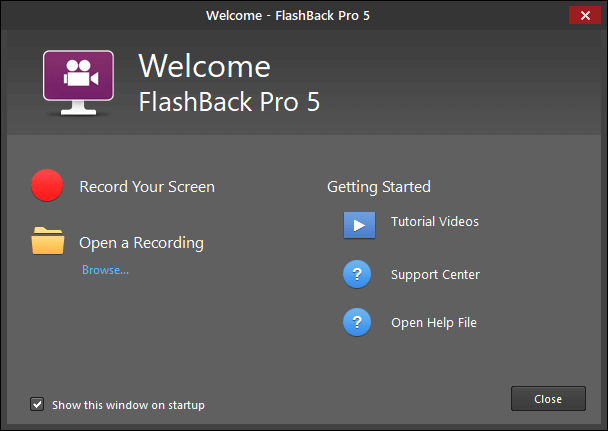
Chociaż jest nieco droższy niż niektóre inne rejestratory ekranu, które recenzowałem, Profesjonalna retrospekcja nadrabia to kompletnym rozwiązaniem do nagrywania ekranu typu „wszystko w jednym”, które obejmuje również doskonały edytor wideo.
Niestety jest dostępny tylko dla systemu Windows, ale użytkownicy komputerów Mac mogą go zainstalować i uruchomić z Parallels Desktop or VMware Fusion. Nie jest to jednak obsługiwane przez programistów, więc wypróbuj go z wersją próbną, aby upewnić się, że działa bezproblemowo przed zakupem.
Na pozór Flashback Pro wydaje się bardzo prostym programem. Możesz nagrać swój pełny ekran, określony region lub przyciągnąć nagranie do określonego okna. Możesz dołączyć dźwięk systemowy, a także narrację mikrofonu, a także możesz jednocześnie nagrywać kamerę internetową. Możesz nawet zaplanować nagrywanie, chociaż nie jestem do końca pewien, do czego ta funkcja jest przeznaczona. Gdy zaczniesz go używać, zdajesz sobie sprawę, jak potężny jest – w dużej mierze dzięki wbudowanemu edytorowi wideo.
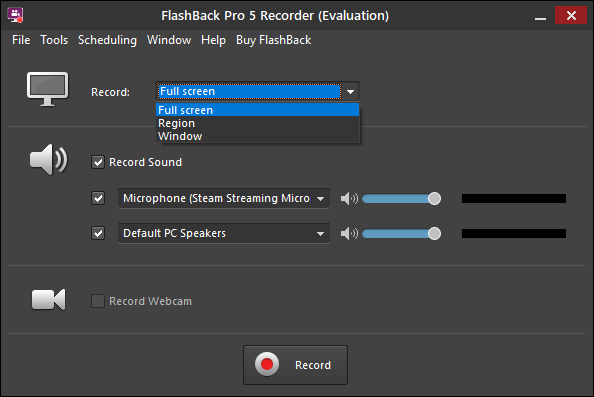
Jedyny drobny problem, na który natknąłem się podczas korzystania z Flashback, dotyczył trybu nagrywania w oknie. Odkryłem, że w rzeczywistości jest zbyt zdolny do wybierania różnych sekcji okna Photoshopa i musiałem trochę poeksperymentować, machając kursorem po ekranie, aby znaleźć odpowiednie miejsce do podświetlenia całego programu, a nie tylko jednego panelu paska narzędzi.
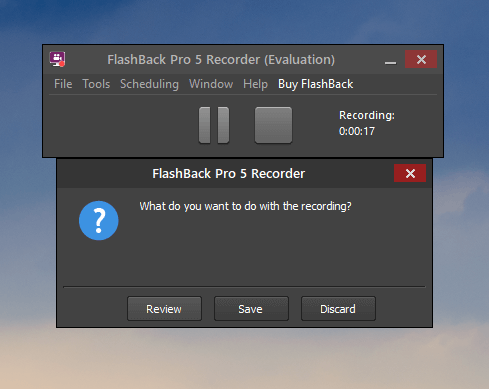
Był tam jasnoczerwony obszar selektora, który dawał mi znać, kiedy znajdę właściwe miejsce, ale nadal był nieco zbyt czuły.
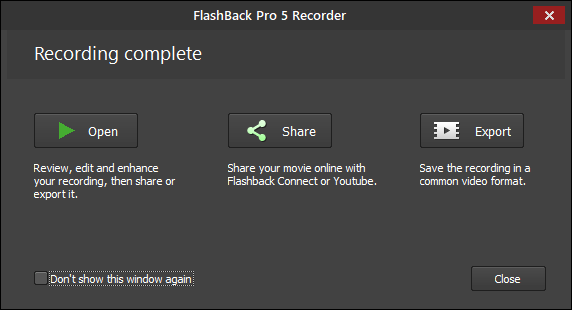
Początkowo Twoje nagrania są zapisywane jako zastrzeżony format pliku Flashback, ale możesz je szybko wyeksportować jako plik wideo, który można odtwarzać na prawie każdym urządzeniu, lub przesłać bezpośrednio na konto YouTube z poziomu programu. Flashback naprawdę świeci, gdy klikniesz „Otwórz”, ponieważ ładuje nagranie w odtwarzaczu Flashback. Nie jestem pewien, dlaczego nazwali go „Graczem”, ponieważ jest znacznie bardziej edytorem niż graczem, ale ten drobny punkt znika w tle, gdy zdajesz sobie sprawę, jak zdolny jest edytor.
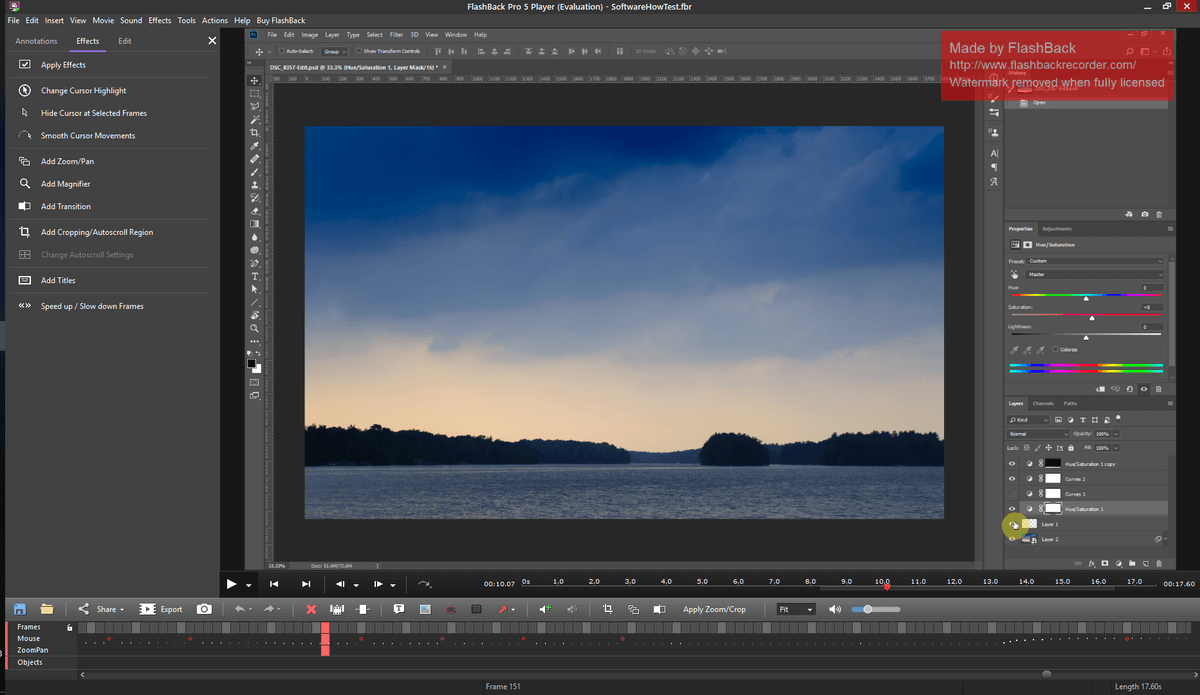
Możesz wykonywać podstawowe edycje, takie jak przycinanie niechcianych sekcji nagrania, ale możesz także dodawać szeroką gamę objaśnień, strzałek, przycisków i innych obrazów w dowolnym miejscu filmu. Na powyższym zrzucie ekranu możesz nie widzieć zbyt wyraźnie, ale kursor jest podświetlony, a wszystkie kliknięcia są śledzone, co jest ogromną pomocą w przypadku filmów instruktażowych i samouczków. Możesz dostosować styl podświetlania kursora, a nawet zwiększyć rozmiar samego kursora, aby uzyskać dodatkową przejrzystość.
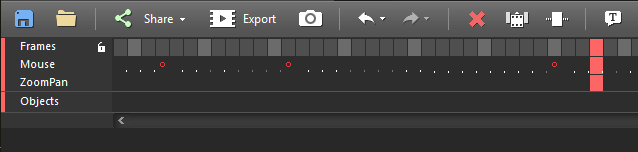
Jeśli masz jakieś doświadczenie z oprogramowaniem do edycji wideo, natychmiast rozpoznasz oś czasu, która biegnie u dołu odtwarzacza/edytora. Umożliwia to nie tylko kontrolę nad filmem klatka po klatce, ale także specjalną ścieżkę służącą do identyfikacji kliknięć i ruchów myszy. Istnieje wiele pomocnych funkcji, które ułatwiają pracę z wideo, takie małe poprawki projektowe, które można znaleźć tylko w dobrze zaprojektowanym oprogramowaniu. Nie chciałbyś montować filmu fabularnego za pomocą edytora, ale to zdecydowanie najlepszy, jaki znalazłem w nagrywarce ekranu.
Po zakończeniu edycji filmu możesz wyeksportować go jako plik wideo lub udostępnić online. Proces udostępniania jest dość prosty i umożliwia przesyłanie bezpośrednio na konto YouTube lub serwer FTP. Musisz zezwolić Flashbackowi na dostęp do Twojego konta YouTube, logując się na swoje konto Google, ale wystarczy przejść przez ten proces tylko raz i zapamięta wszystko za Ciebie.

Flashback jest z pewnością najlepszym rejestratorem ekranu, jakiego kiedykolwiek używałem, dzięki prostemu interfejsowi nagrywania i wydajnemu edytorowi wideo. Bądź na bieżąco z pełną dogłębną recenzją, ale w międzyczasie możesz pobrać bezpłatną wersję próbną, aby przetestować ją samodzielnie przed zakupem. Jedynym ograniczeniem jest to, że wszelkie tworzone filmy będą oznaczone znakiem wodnym w prawym górnym rogu, jak widać na wcześniejszych zrzutach ekranu.
Najlepszy darmowy wybór: Studio OBS
Windows / Mac / Linux
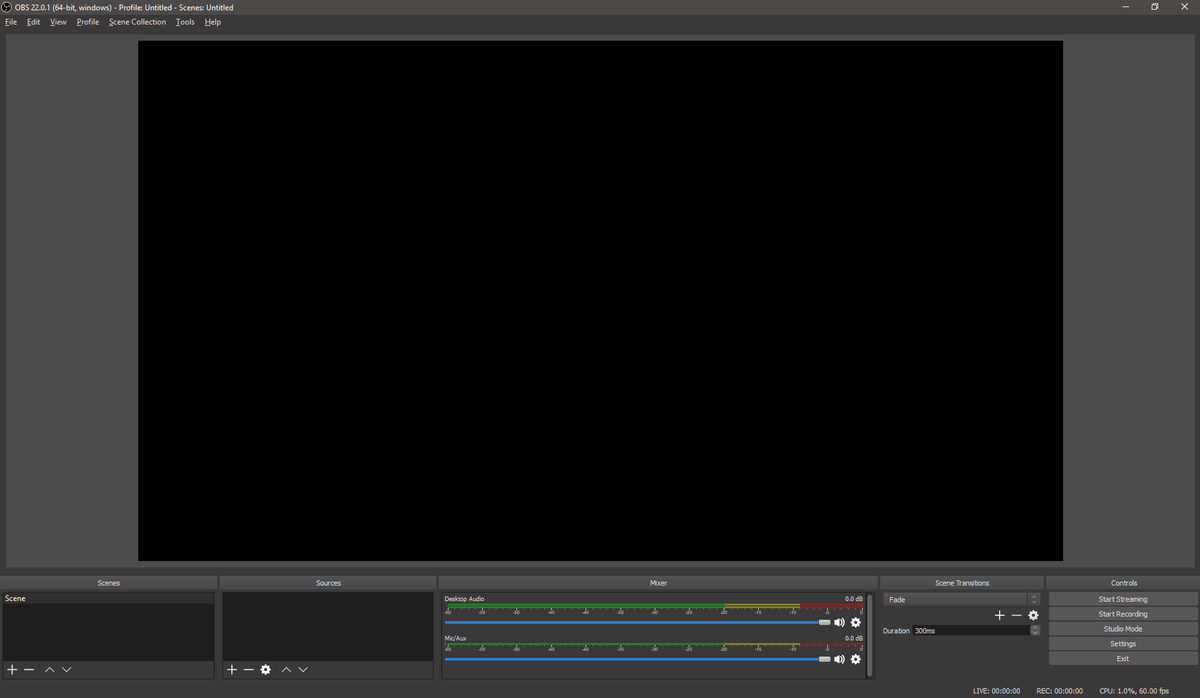
OBS Studio, lub Open Broadcaster Software Studio, to projekt open source „stworzony i utrzymywany przez Jima” według strony internetowej, ale jest wielu współtwórców, którzy pomogli w rozwoju oprogramowania od czasu jego pierwszych wydań. Pomimo tego, że na stronie nie ma żadnych informacji o Jimie, samo oprogramowanie jest niejasne. Jest to doskonała darmowa alternatywa dla podstawowych opcji nagrywania ekranu zapewnianych przez system operacyjny, wraz z w pełni funkcjonalnymi opcjami nagrywania ekranu i integracją z różnymi popularnymi usługami przesyłania strumieniowego.
Nie ma przydatnego przewodnika wprowadzającego, który przeprowadzi Cię przez proces korzystania z programu po raz pierwszy, ale istnieje kilka podstawowych przewodników szybkiego startu, które zostały przygotowane przez innych użytkowników społeczności (można je znaleźć tutaj). Dostępny jest również kreator automatycznej konfiguracji, który pomaga w niektórych bardziej technicznych elementach, takich jak rozdzielczość i liczba klatek na sekundę, chociaż ostrzega, że wciąż jest w wersji beta. U mnie zadziałało dobrze, ale nie jestem pewien, dlaczego konieczne było opracowanie przewodnika po tym aspekcie.
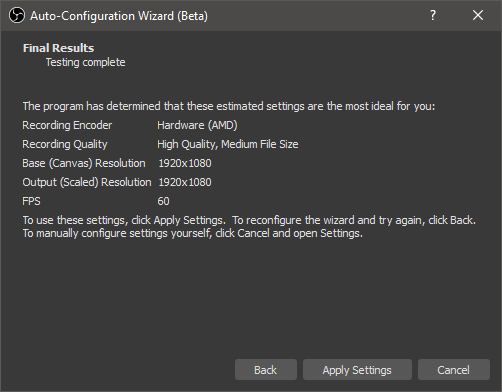
Po wykonaniu wstępnej konfiguracji należy skonfigurować źródło obrazu do nagrania. OBS Studio oferuje szeroką gamę opcji, od nagrywania określonego okna programu po nagrywanie całego ekranu, a także umożliwia przechwytywanie pełnoekranowych źródeł wideo, takich jak gry. Może również nagrywać bezpośrednio z kamery internetowej lub innego źródła wideo lub nagrywać tylko dźwięk, jeśli wolisz.
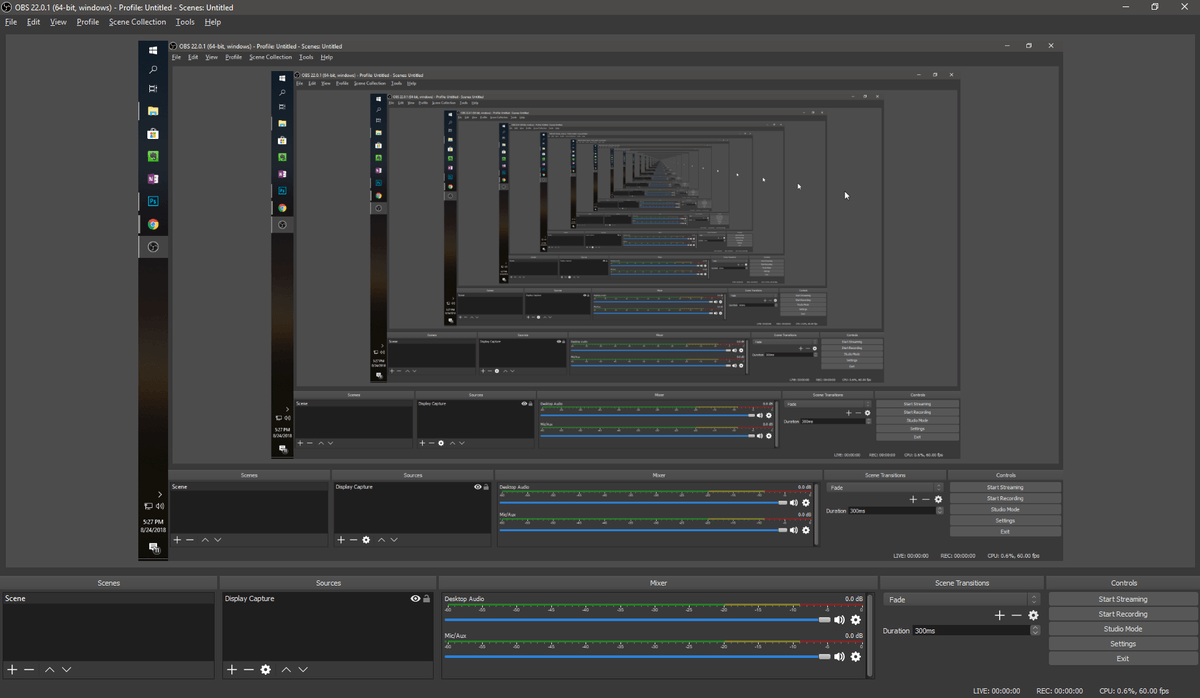
Możesz także łączyć ze sobą wiele źródeł zawartości, aby uzyskać efekt obrazu w obrazie. Jest to idealne rozwiązanie do łączenia samouczka lub strumienia gry z wideo z kamery internetowej, przeglądarki lub dowolnej innej kombinacji danych wejściowych. Możesz łączyć tyle źródeł, ile chcesz, chociaż po przekroczeniu dwóch prawdopodobnie zaczniesz przyprawiać swoich użytkowników o większy ból głowy niż ja, bawiąc się efektem tunelu.
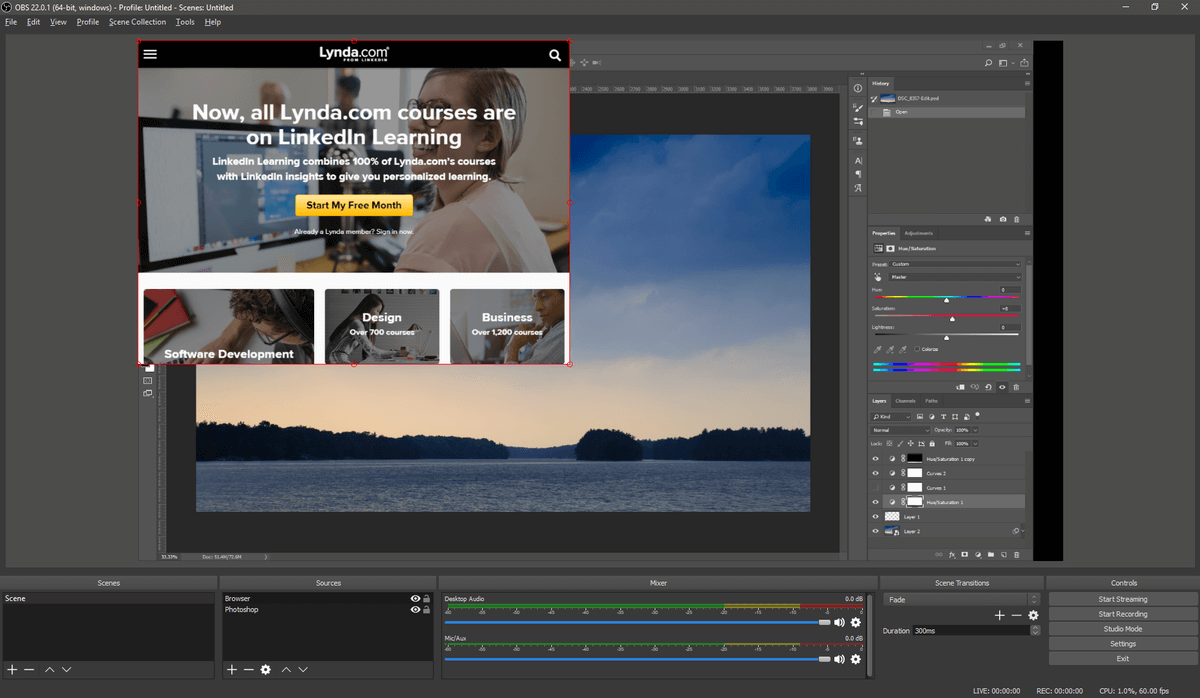
Jeśli chcesz stworzyć bardziej złożone nagranie, OBS Studio ma kilka podstawowych opcji, które nazywa „Scenami”. Konfiguracja sceny przebiega zgodnie z tym samym ogólnym procesem, co konfiguracja źródła, chociaż upewnij się, że jesteś w trybie „Studio”, który zapewnia dwie sceny obok siebie, dzięki czemu możesz upewnić się, że wszystko przechodzi poprawnie .
Niestety, jest to część programu, która nadal wymaga pewnych prac programistycznych, ponieważ twój stopień kontroli jest dość ograniczony. Możesz zdefiniować różne przejścia, takie jak przejścia między dwiema scenami, ale to wszystko. Wygląda na to, że byłaby to idealna lokalizacja do włączenia podstawowego edytora wideo, ale jak dotąd jest to nadal poza zakresem programu.
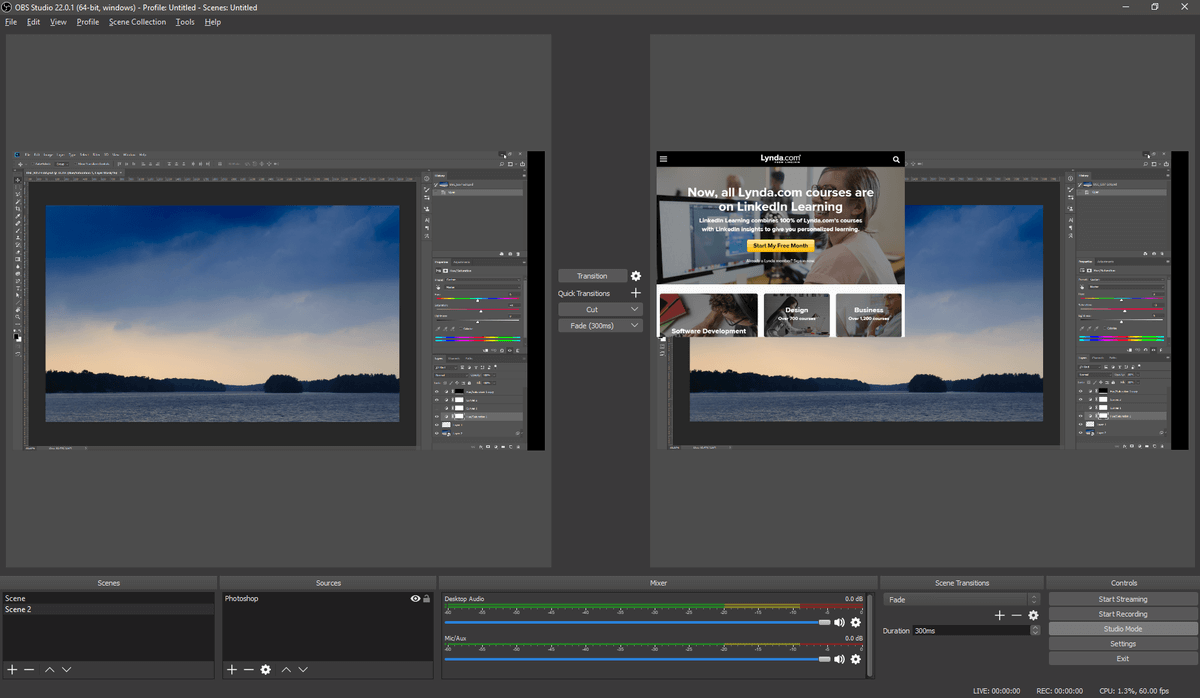
Dla wielu zwykłych użytkowników OBS Studio faktycznie zapewni więcej funkcji niż potrzebujesz, ale odświeżanie jest widzieć tak wydajny i dobrze zaprojektowany program dostępny w społeczności open source. Jest potężny, elastyczny i ogólnie łatwy w użyciu, chociaż fajnie byłoby dołączyć podstawowy edytor wideo do przycinania klipów – zwłaszcza, aby uniknąć efektu „widzenia tunelowego”, który pojawia się na początku i na końcu filmu podczas nagrywania całego wyświetlacz. Możesz skonfigurować skróty klawiszowe do uruchamiania i zatrzymywania nagrywania/przesyłania strumieniowego, ale z jakiegoś powodu nie mają one ustawienia domyślnego i muszą być najpierw skonfigurowane, aby można było ich używać.
Jeśli szukasz nagrywarki ekranowej o napiętym budżecie, trudno będzie znaleźć bardziej wydajną opcję niż OBS Studio. Jeśli połączysz go z dedykowanym edytorem wideo, będziesz na dobrej drodze do tworzenia dopracowanych treści wideo w mgnieniu oka.
Najlepsze oprogramowanie do nagrywania ekranu: płatna konkurencja
1. TechSmith Snagit
Windows/Mac, 49.99 USD
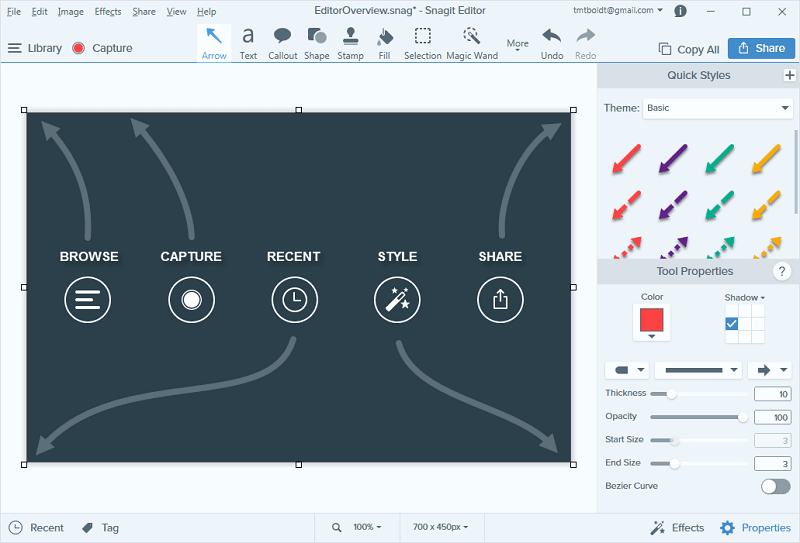
Przez lata korzystałem z wielu produktów TechSmith i zawsze uważałem, że są dobrze zaprojektowane, niezawodne i wypełnione doskonałymi przewodnikami wprowadzającymi, samouczkami i wsparciem technicznym. Snagit prawie wygrał kategorię najlepszych płatnych rejestratorów ekranowych, ale brak edytora wideo wyeliminował go z biegu. Ale w przeciwieństwie do Flashback 5 jest dostępny dla komputerów Mac, więc zbadałem go nieco bardziej szczegółowo niż reszta płatnej konkurencji dla tych, którzy szukają świetnego rejestratora ekranu Mac.
Przez większość czasu prawdopodobnie będziesz chciał używać Snagit w trybie „Wszystko w jednym”, ponieważ łączy on większość funkcji trybów Obraz i Wideo. Jedynym wyjątkiem jest to, że karta Wideo umożliwia nagrywanie bezpośrednio z kamery internetowej, a także kilka opcji dotyczących tego, czy chcesz przechwycić dźwięk systemowy, dźwięk z mikrofonu, czy oba te elementy.
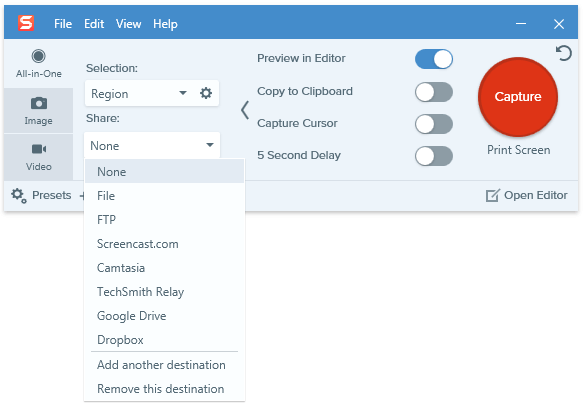
Trochę trudno jest pokazać zrzuty ekranu Snagita w akcji, ponieważ zastępuje inne metody przechwytywania ekranu, ale wykorzystuje intuicyjną metodę definiowania obszaru ekranu do przechwycenia. Możesz po prostu kliknąć i przeciągnąć, aby zdefiniować dowolny rozmiar obszaru, lub możesz przesunąć kursor myszy na różne elementy ekranu, aby automatycznie wykryć, co jest wyświetlane i dopasować obszar przechwytywania. Ta funkcja działa nawet w całych oknach, więc możesz podświetlić sekcje programu lub nawet tekst/przyciski w oknie dialogowym, jeśli chcesz (chociaż nie jestem pewien, dlaczego musisz zrzut ekranu pojedynczego przycisku ).
Jeśli chodzi o zapisanie końcowego przechwycenia, możesz zapisać go na swoim komputerze, w witrynie FTP lub w dowolnej z kilku usług przechowywania online. Automatyzacja to ogromna pomoc dla każdego, kto potrzebuje natychmiastowego udostępnienia swoich treści, jak to często robię przy tworzeniu filmów instruktażowych i instruktażowych.
W przeciwieństwie do wielu programów do nagrywania ekranu, Snagit umożliwia wykonanie podstawowych edycji przechwytywania wideo. Możesz przycinać tylko sekcje z filmu, ale w większości przypadków pozwoli to usunąć wszelkie niechciane sekcje z przechwytywania. Jeśli chcesz zrobić coś bardziej złożonego, musisz użyć dedykowanego edytora wideo. Jeśli chcesz dodać adnotacje lub edytować pojedynczy obraz, Snagit Editor zapewnia wszystko, czego potrzebujesz bezpośrednio w programie.
Naprawdę chciałbym, aby TechSmith zawierał podobne funkcje do edycji klipów wideo, ale to zaczęłoby powielać niektóre funkcje znajdujące się w ich doskonałym Camtasia Edytor wideo.
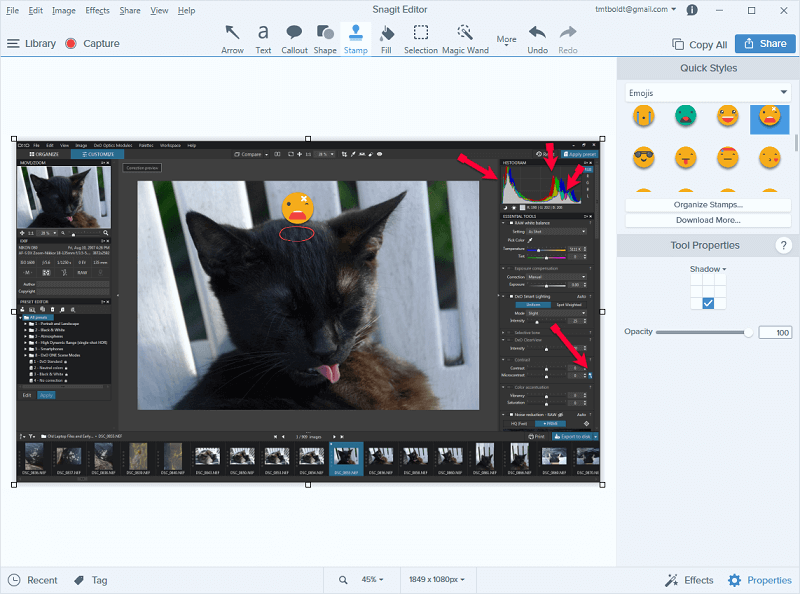
Oprócz tego, że jest wydajną, lekką i przyjazną dla użytkownika aplikacją do nagrywania ekranu, Snagit integruje się również z aplikacją mobilną TechSmith o nazwie Fuse (dostępną na Androida, iOS i Windows Phone).
Ta integracja jest niezwykle pomocna dla osób, które tworzą samouczki i materiały e-learningowe dla aplikacji i urządzeń mobilnych, i jest świetnym modelem wypełniania luki między komputerami mobilnymi i stacjonarnymi.
Wszystko, co musisz zrobić, to zainstalować aplikację, połączyć się z tą samą siecią i kliknąć przycisk „Wyślij do Snagit” na telefonie. Będziesz mógł szybko i łatwo edytować obrazy w edytorze Snagit i udostępniać je bezpośrednio całemu światu.
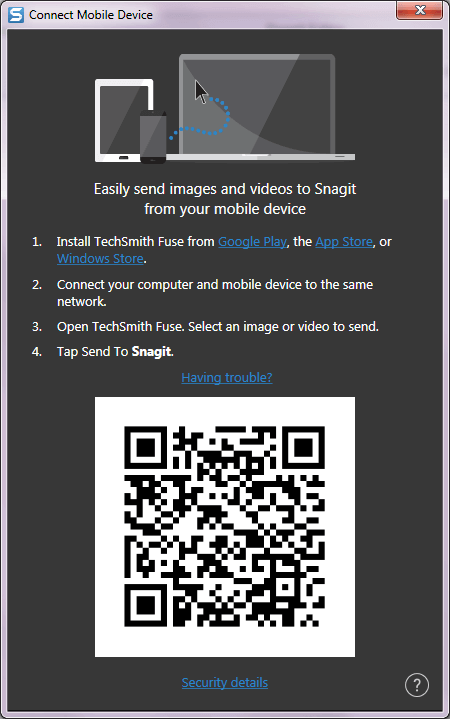
Jeśli nadal nie masz pewności, czy to jest odpowiednie dla Ciebie, możesz przeczytać moje dłuższe informacje szczegółowe Recenzja Snagita tutaj na TechFewer.
2. TinyTake
(Windows/Mac, plany subskrypcji od 9.95 USD tygodniowo do 199.95 USD rocznie)
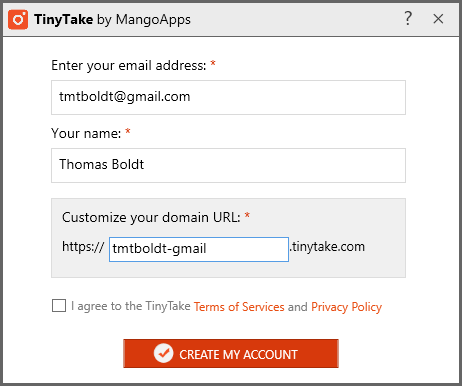
To przyzwoity mały program z ogromnym problemem: programiści stworzyli absurdalną gamę planów subskrypcji (jest 5 różnych opcji), a wszystkie są dość drogie jak na oprogramowanie do nagrywania ekranu. Jakby to nie było wystarczająco głupie, nawet najdroższa subskrypcja nadal ma ograniczenia dotyczące długości nagrań.
Wszystko to opiera się na fakcie, że TinyTake oferuje wbudowany sposób udostępniania nagrań online za pośrednictwem dedykowanego portalu internetowego, wraz z maksymalnie 2 TB przestrzeni dyskowej. Jednak w świecie pełnym darmowej przestrzeni dyskowej online z YouTube, Dysku Google, Dropbox, OneDrive i innych wydaje się trochę niepotrzebne kupowanie przestrzeni dyskowej, której można używać tylko dla jednej konkretnej aplikacji.
Zacząłem się denerwować niekończącymi się krokami w tym programie, zanim zdążyłem z niego skorzystać, co nie jest dobrym znakiem – ale jak dobry recenzent i tak chciałem zobaczyć, co może on zrobić. Korzystanie z gotowego systemu uwierzytelniania, takiego jak „Zaloguj się przez Google”, Facebook lub Twitter, znacznie uprościłoby ten proces dla użytkowników. Ten wybór nie ma sensu, dopóki nie pamiętasz, że model biznesowy MangoApps opiera się na sprzedaży cyklicznej subskrypcji – więc pomaga im, gdy jesteś zablokowany.
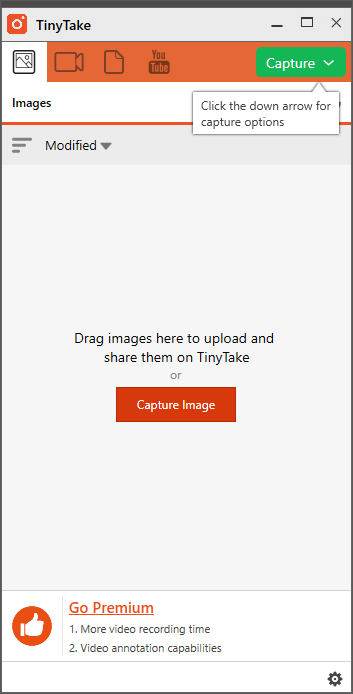
Jest to przejrzysty program z przyzwoitymi funkcjami nagrywania ekranu, który umieściłby go wyżej na liście pretendentów, gdyby był prostszy w konfiguracji.
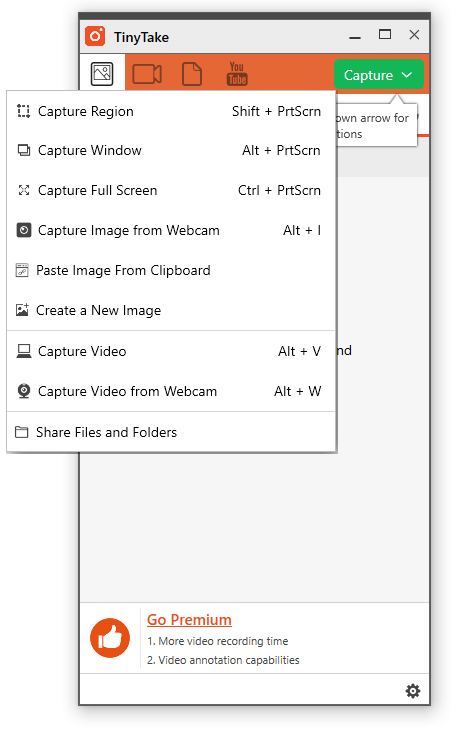
Moje ostateczne wrażenie jest takie, że programiści nigdy tak naprawdę nie obserwują, jak ktokolwiek inny używa ich oprogramowania – podjęliby zupełnie inne decyzje projektowe, gdyby przeprowadzili więcej testów z użytkownikami. TinyTake ma duży potencjał, ale jest ukryty pod tak wielką niepotrzebną złożonością, że nie mogę go nikomu polecić.
To jedyny rejestrator ekranu, który uległ awarii podczas moich testów – i już przed awarią robił złe rzeczy (kto robi zrzuty ekranu paska zadań?). Możesz mieć więcej szczęścia, ale koniecznie przetestuj bezpłatną wersję próbną, zanim kupisz cykliczny plan subskrypcji.
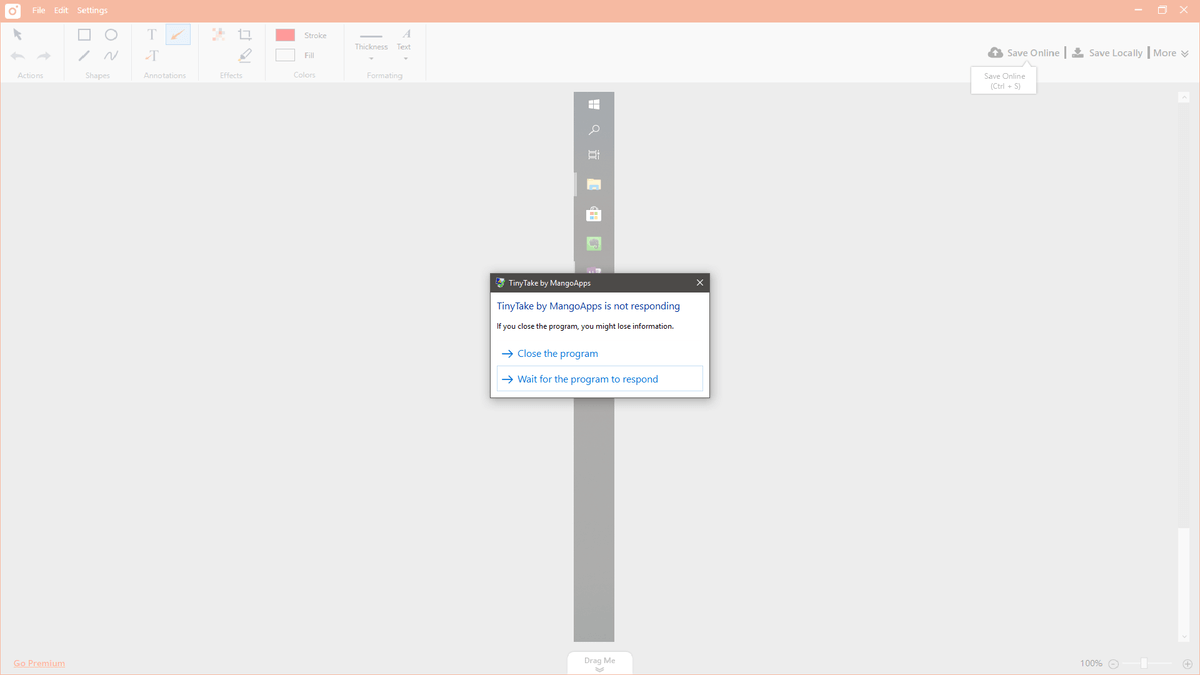
3. MadCap naśladuje
(428 USD, Windows/macOS)
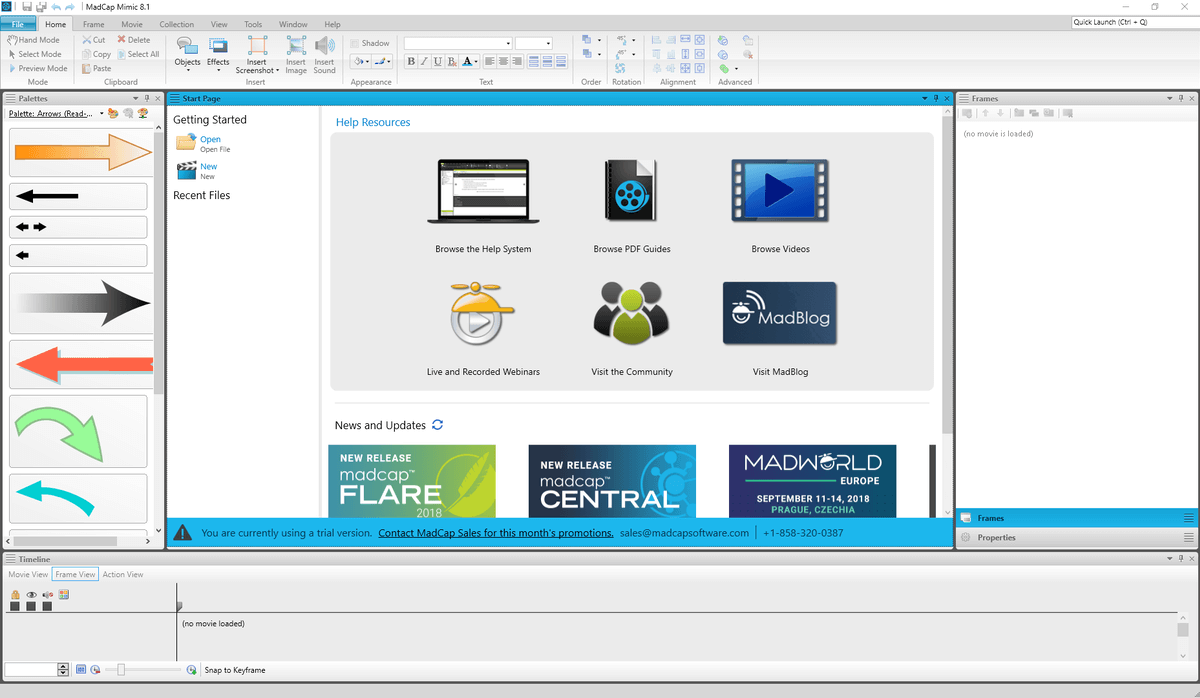
Przedrzeźniać jest zdecydowanie na najdroższym końcu spektrum oprogramowania do nagrywania ekranu, ale jest to również jeden z najpotężniejszych wpisów na tej liście. Jest specjalnie zaprojektowany dla sektora samouczków i e-learningu, w wyniku czego twierdzi, że ma wiele bardzo wyspecjalizowanych narzędzi dedykowanych do tego celu. Chociaż może to przemawiać do niektórych z was, może również zniechęcić resztę ze względu na swoją złożoność.
Możesz dodawać adnotacje do swoich nagrań, dodawać objaśnienia i podkreślać działania kursora, ale nic, co testowałem, nie uzasadnia ceny. Możliwe jest automatyczne przesyłanie filmów do YouTube i Vimeo, ale te funkcje są ukryte w podmenu, a nie pod znacznie bardziej oczywistym przyciskiem „Opublikuj”.
Jeśli szukasz dedykowanego twórcy filmów instruktażowych, może to być opcja dla Ciebie, ale wygórowana cena zakupu powinna sprawić, że każdy zastanowi się. Edytor wideo jest co najmniej tak wydajny, jak nasz zalecany wybór, ale jego cena jest prawie 6 razy wyższa od ceny licencji biznesowej. Na tym poziomie cenowym możesz kupić oprogramowanie przeznaczone do edycji głównych filmów, co oznacza, że Mimic nie pasuje do żadnej kategorii i lepiej będzie, jeśli skorzystasz z jednej z naszych innych rekomendacji.
Kilka darmowych programów do nagrywania ekranu
TechSmith Jing
Windows / Mac
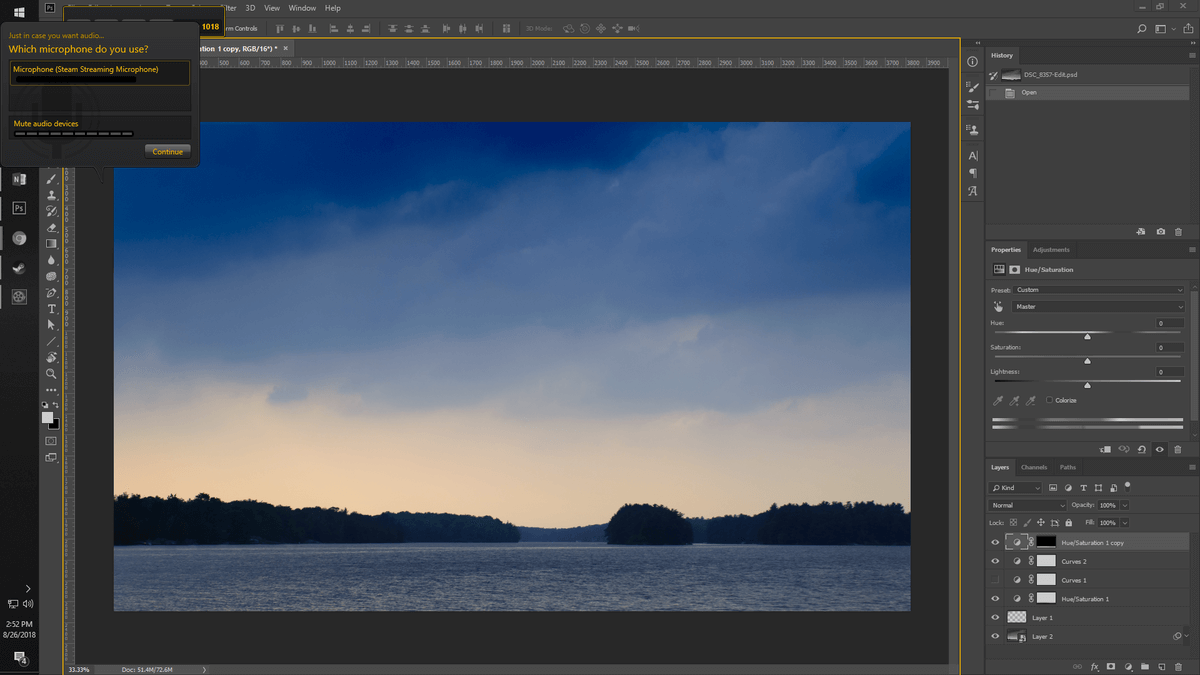
Jing był moim celem we wczesnych dniach nagrywania ekranu ze względu na jego całkowitą prostotę, ale TechSmith już go aktywnie nie rozwija. W rezultacie jest coraz bardziej w tyle pod względem funkcji, ale jeśli szukasz tylko krótkich i prostych nagrań w formacie MP4, jest to przydatny wybór.

Jing przedstawia się jako mała żółta kula, która dokuje do krawędzi ekranu i możesz ją przenieść w dowolne miejsce. Po najechaniu na nią kursorem rozwija się, aby pokazać kilka podstawowych opcji: rozpocząć nagrywanie, wyświetlić poprzednie nagrania i ustawienia.
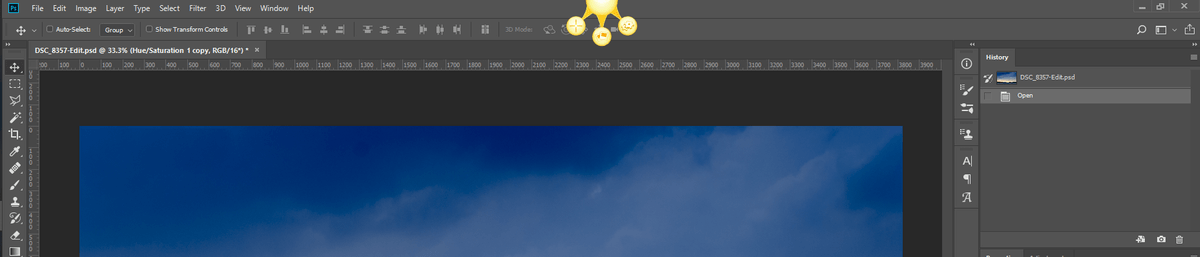
Jing był w fazie rozwoju przed Snagitem, a jeśli przetestowałeś oba, rozpoznasz tę samą metodę używaną do definiowania obszaru, który chcesz nagrać. Automatycznie wykryje różne segmenty zawartości ekranu, aby ułatwić podświetlenie określonego okna, chociaż możesz też po prostu kliknąć i przeciągnąć, aby zdefiniować niestandardowy obszar.
Możesz także dodać dźwięk z mikrofonu do dźwięku systemowego, ale to mniej więcej zakres jego funkcji nagrywania. TechSmith uwzględnił integrację z ich bezpłatna usługa udostępniania sieci Screencast.com aby ułatwić rozpowszechnianie filmów w świecie. Chociaż Jing wciąż ma szczególne miejsce w mojej pamięci, jeśli masz budżet, prawdopodobnie lepiej będzie, jeśli skorzystasz z jednej z naszych polecanych aplikacji.
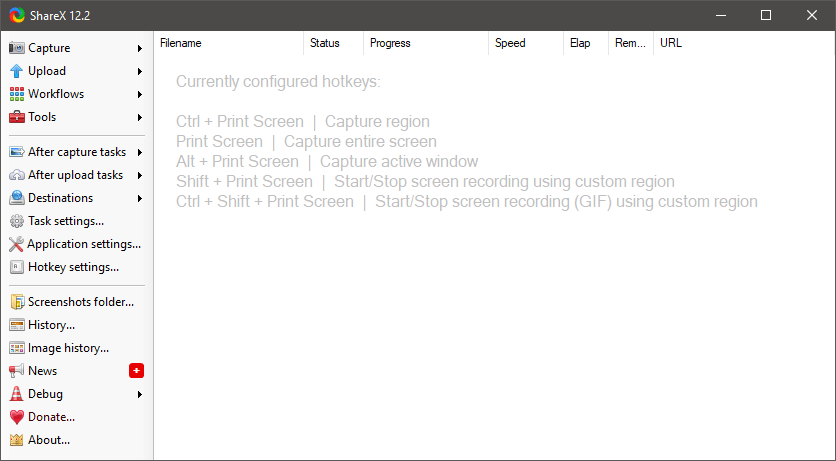
ShareX to w pełni funkcjonalny rejestrator ekranu, który zapewnia wiele funkcji dostępnych w naszym płatnym zwycięzcy. Ale, podobnie jak zbyt wiele wolnego oprogramowania, główną wadą jest to, że korzystanie z niego jest niezwykle frustrujące. Dostępne są wszystkie możliwości, ale interfejs pozostawia wiele do życzenia i prawie nie ma dostępnych pomocnych samouczków ani dokumentacji. Biorąc pod uwagę, jak bardzo altruistyczni są większość programistów open source, wciąż zdumiewa mnie, że nie wykonują więcej pracy nad interfejsem.
Możesz wykonywać różnego rodzaju podstawowe zadania związane z nagrywaniem, w tym przechwytywanie obrazu i wideo z ekranu, określonych okien lub kamery internetowej. Jednak przy pierwszej próbie nagrania ekranu program automatycznie pobierze dla Ciebie plik ffmpeg.exe, podczas gdy równie łatwo byłoby dołączyć go jako część pakietu instalacyjnego. Nie ma opcji adnotacji ani funkcji edycji wideo, ale istnieje imponująca gama wbudowanych funkcji udostępniania (jak można się spodziewać po nazwie), w tym wiele usług, o których nigdy wcześniej nie słyszałem.
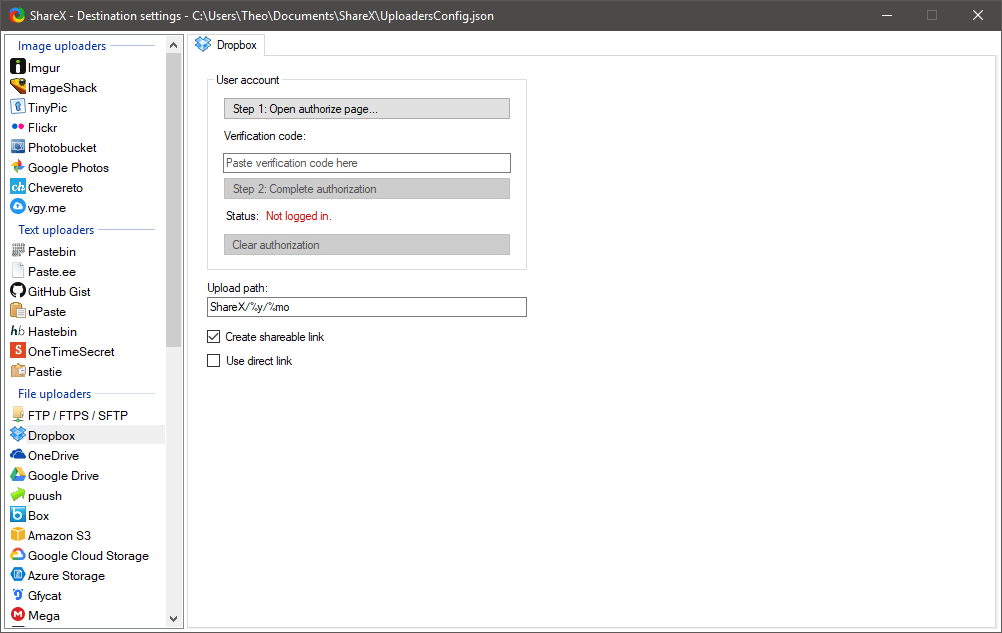
Jeśli poświęcisz trochę czasu, aby się tego nauczyć, jest to doskonale działający program do nagrywania ekranu. Gdyby nie był dostępny wyłącznie dla systemu Windows, miałby większą szansę na wygranie tytułu „Najlepszego darmowego rejestratora ekranu”, ale dopóki programiści nie przeprojektują interfejsu użytkownika, po prostu nie może konkurować.
Jak wybieramy najlepsze oprogramowanie do nagrywania ekranu?
Czy może nagrywać obrazy i filmy?
Jest to absolutne minimum, którego można oczekiwać od rejestratora ekranu, ale zaskakujące jest, jak wiele programów do przechwytywania ekranu pozwala na zapisywanie tylko pojedynczych obrazów. Zasadniczo są to gloryfikowane polecenia „Print Screen”, które nigdy nie wydawały mi się zbyt przydatne. Dobry rejestrator ekranu pozwoli Ci przechwytywać zarówno obrazy nieruchome, jak i filmy o nieograniczonej długości, a najlepsze pozwoli Ci również nagrywać filmy, gdy aplikacje działają w trybie pełnoekranowym (takie jak gry i wideokonferencje).
Czy możesz dostosować funkcje ekranowe w swoich nagraniach?
Jeśli tworzysz samouczek wideo lub próbujesz uzyskać/zapewnić pomoc techniczną, ważne jest, aby każda czynność była jak najbardziej przejrzysta. Gdy pełny ekran pulpitu został zmniejszony do rozmiaru odtwarzacza wideo, czasami może być trudno śledzić kursory lub zauważyć, kiedy kliknięto określony przycisk. Najlepsze rejestratory ekranu pozwolą zaakcentować wszystkie te elementy, zwiększając wizualny rozmiar kursora i śledząc kliknięcia myszą.
Czy możesz dodawać adnotacje graficzne i głosowe do swoich nagrań?
Podczas przechwytywania złożonego programu pełnoekranowego z mnóstwem funkcji możesz wyróżnić i oznaczyć określone elementy. Jeśli nagrywasz serię kroków do samouczka wideo, znacznie łatwiej jest po prostu nagrać lektora podczas demonstrowania rzeczywistej procedury, zamiast dodawać go później w osobnym programie. Najlepsze rejestratory ekranowe pozwolą Ci włączyć adnotacje graficzne i głosowe bezpośrednio do nagrań oprócz dowolnego dźwięku systemowego.
Czy ma jakieś funkcje edycji?
Jeśli kiedykolwiek próbowałeś stworzyć szybki film z przechwytywaniem ekranu, prawdopodobnie docenisz to, że nie zawsze udaje Ci się wszystko zrobić za pierwszym razem. Zamiast wykonywać dziesięć prób, aby uzyskać dokładnie idealne nagranie, podstawowe funkcje edycji pozwalają usunąć wszelkie niewygodne sekcje wideo. Nawet jeśli tworzysz tylko zrzuty ekranu, możliwość edytowania i dodawania rzeczy bezpośrednio w programie do przechwytywania jest znacznie prostsza niż umieszczanie wszystkiego w osobnym program do edycji obrazu.
Czy to jest łatwe w użyciu?
Podobnie jak w przypadku każdego oprogramowania, jednym z najważniejszych czynników jest łatwość użytkowania. Jeśli stworzysz najpotężniejsze oprogramowanie do nagrywania ekranu na świecie, ale bardzo utrudnisz jego obsługę, to (niespodzianka, niespodzianka) nikt nie będzie z niego jednocześnie korzystał. Dobrze zaprojektowany program, który traktuje priorytetowo wrażenia użytkownika w projekcie interfejsu, zawsze będzie lepszym wyborem niż inny program o podobnych funkcjach ukrytych pod mylącym układem.
Ostatnie słowa
Dopóki Microsoft i Apple nie przyjrzą się poważnie włączaniu funkcji nagrywania ekranu do swoich systemów operacyjnych na podstawowym poziomie, na pewno będziesz potrzebować programu innej firmy – zwłaszcza jeśli chcesz przechwytywać filmy. Mamy nadzieję, że jeden z tych wspaniałych programów do nagrywania ekranu spełni Twoje wymagania, bez względu na to, czy tworzysz profesjonalne treści e-learningowe, czy po prostu udostępniasz zabawny zrzut ekranu znajomym.
Czy masz ulubiony rejestrator ekranu, którego pominąłem w tej recenzji? Dajcie znać w komentarzach, a zajrzę!
Przeczytaj również
Derniers articles